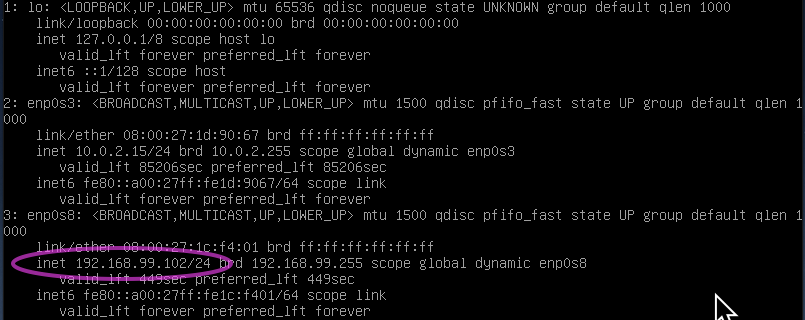
Ce document indique comment se connecter à la VM VirtualBox fournie par le formateur.
Vous devez avoir installé sur votre machine hôte (votre ordinateur physique):
L’objectif est ici de vous connecter à distance en utilisant un
client SSH depuis Git Bash.
Pour cela, suivre les instructions ci-dessous.
Se connecter avec votre utilisateur easi (en utilisant
le mot de passe donné lors de la session).
Une invite de commande apparaît:
easi@debian:~$Pour utiliser SSH, il est nécessaire de récupérer l’adresse IP de la machine. Voici la procédure.
Saisir la commande suivante puis appuyer sur la touche entrée ↵ :
ip aLa sortie suivante s’affiche. L’adresse IP à utiliser pour la connexion est ici entourée:
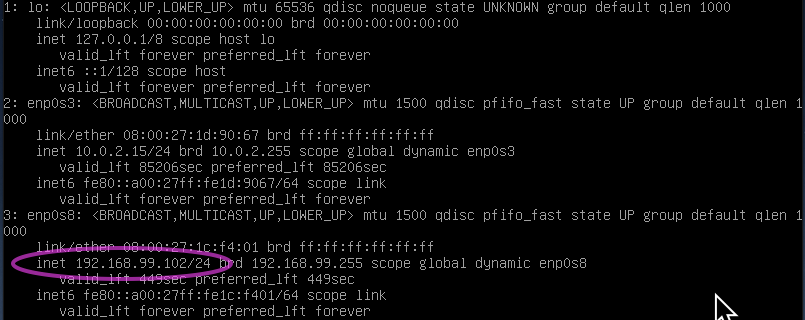
Elle correspond:
enp0s8inet située immédiatement dans la section
associéeIci, l’adresse IP est :
192.168.99.102Noter cette adresse.
Pour les personnes utilisant VMWare, importer cette machine devrait
également fonctionner. Cependant, vous n’aurez besoin que de l’adresse
d’une des interfaces réseaux (essayer l’une des adresses affichées par
la commande ip a
Ouvrez Git Bash
L’invite de commande est différente, mais elle se termine par un
symbole $ comme la précédente:
User@DESKTOP-748373921A:~$Saisir la commande suivante en remplaçant 192.168.99.102
par l’adresse IP notée précédemment:
ssh easi@192.168.99.102Appuyer sur ↵. Le message suivant apparaît:
The authenticity of host '192.168.99.102 (192.168.99.102)' can t be established.
ECDSA key fingerprint is SHA256:zI38kFQL/eWmPdh/7Ien5GUEh2Mm+bo4FiAhNMmrwD4.
Are you sure you want to continue connecting (yes/no)?Comparer la valeur
zI38kFQL/eWmPdh/7Ien5GUEh2Mm+bo4FiAhNMmrwD4 avec celle
affichée sur votre écran.
Si ces valeurs sont identiques, saisir yes en
toutes lettres.
L’invite de saisie change alors:
easi@192.168.99.102's password:Saisir le mot de passe de easi.
L’invite de commande change alors:
easi@debian:~$Cela devrait donc donner cela:
$ ssh easi@192.168.99.102
The authenticity of host '192.168.99.102 (192.168.99.102)' can t be established.
ECDSA key fingerprint is SHA256:zI38kFQL/eWmPdh/7Ien5GUEh2Mm+bo4FiAhNMmrwD4.
Are you sure you want to continue connecting (yes/no)? yes
Warning: Permanently added '192.168.99.102' (ECDSA) to the list of known hosts.
easi@192.168.99.102 s password:
Linux debian 5.10.0-9-amd64 #1 SMP Debian 5.10.70-1 (2021-09-30) x86_64
The programs included with the Debian GNU/Linux system are free software the exact distribution terms_for each program are described in the individual files in /usr/share/doc/*/copyright.
Debian GNU/Linux comes with ABSOLUTELY NO WARRANTY, to the extent
permitted by applicable law.
Last login: Mon Nov 29 00:12:31 2021
easi@debian:~$Si ce message apparaît:
Connection closed by 192.168.99.102 port 22Relancer la commande SSH:
ssh easi@192.168.99.102Utiliser les flèches haut/bas pour rappeler les commandes précédentes.
À la fin de votre session de travail, il est indispensable d’éteindre la machine avec la commande suivante:
sudo shutdown -h nowExécuter cette commande pour éteindre la machine virtuelle proprement.
Si vous fermez brutalement la machine, elle risque de ne plus redémarrer.
Vous êtes maintenant prêt à travailler.
Aller au premier des travaux pratiques donnés, lisez, essayez, recommencez, notez vos questions.